
Denna guide går över vad du behöver veta och göra innan du säljer din Galaxy S8 eller Galaxy S8 +. Vi visar dig hur du säkerhetskopierar dina data, sparar foton, återställer eller torkar sedan telefonen innan du blir av med den. I grund och botten återkommer vi Galaxy S8 tillbaka till fabriksinställningarna.
Med en fantastisk ny Galaxy S10 eller kraftfulla enheter som Galaxy Note 9 tillgängliga, uppgraderas många Galaxy S8-ägare. Oavsett om du säljer eller handlar det, vill du radera allt.
Våra telefoner har mycket viktig information som vi inte vill ha i fela händer. Personlig eller inte. Försälj inte din Galaxy S8 av misstag till en främling utan att ta bort ditt Google-konto och alla dina saker. Återställa telefonen är lättare än du tror. Det tar bara några minuter genom att följa våra steg nedan.

Så här förbereder du din Galaxy S8 till salu
- Säkerhetskopiera dina meddelanden, foton, videor och mer
- Logga ut av ditt Samsung-konto (om tillämpligt)
- Ta bort microSD-kortet (om du har en)
- Fabriksdata återställer din Galaxy S8 (radera allt)
Säkerhetskopiera din Galaxy S8 och Data
Det första du vill göra är att säkerhetskopiera all din information. Om du redan har din nya telefon är processen mycket lätt. Speciellt om du har en ny Galaxy, som Samsungs SmartSwitch-app gör allt för dig. Det överför bokstavligen allt från den gamla telefonen till den nya.
- Samsung SmartSwitch App
- Samsung SmartSwitch PC eller Mac
Öppna Samsungs app på båda telefonerna, anslut de två med en USB-kabel, som visas i instruktionerna på skärmen och tryck på go. Det gör allt för dig och tar bara några minuter.
Om du inte har en ny telefon än kan du använda datorn eller Mac-versionen för att säkerhetskopiera hela telefonen till en dator. På så sätt har du allt klart för senare. Även om du använder Samsung Cloud Backup rekommenderar jag fortfarande att du har en fysisk kopia på en dator.
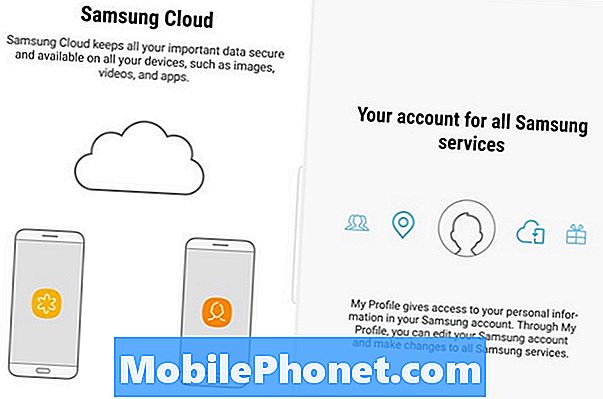
Du kan också använda företagets Samsung Cloud-lösning för att säkerhetskopiera dina data. För att komma åt det här, gå till din enhet Inställningar> Moln och konton. Välj Samsung, inte Google. Om du inte har ett Samsung-konto måste du skapa en. Molnet är det enklaste sättet, men kanske inte det säkraste.
Fabriksdata Återställ din Galaxy S8 (Radera allt)
När du har sparat alla dina saker, fortsätt och ta bort ditt microSD-kort, logga ut på ditt Samsung-konto och radera sedan telefonen så att den är klar för nästa person. På samma sätt som att omforma en hårddisk på en dator kan du göra en "Factory Data Reset" på Android-telefoner, och det är väldigt enkelt.
Detta nästa steg raderar allt och sätter den tillbaka till en fabriks out-of-the-box-status. I grund och botten, hur det var dagen du fick det.
- Bege sig tillinställningar i appfacket eller genom att trycka på den växelformade inställningsknappen i anmälningsfältet
- Bläddra ner tillAllmän förvaltning
- Knacka påÅterställa
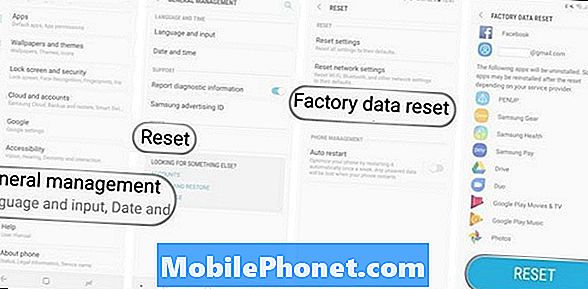
- Välj nuFabriksåterställning av data
- Bläddra ner till botten och tryck påÅterställ (återigen)
- Ange dinPIN, lösenord eller mönster att fortsätta
Som du antagligen märkte kommer den här skärmen att ge dig en lista över varje konto, app eller tjänst som är ansluten till din Galaxy S8. Du behöver inte logga ut från var och en, eftersom återställningen gör allt för dig. När du väl trycker på den slutliga blå "Återställ" -knappen måste du verifiera att du är med en PIN eller ett lösenord, och vi är alla färdiga.
Telefonen startar om, går till underhållsläge och raderar allt och startar om om några minuter. Oroa dig inte för allt du ser på skärmen under denna process. När det stöter upp så ser det ut som det var den dag du köpte den. Be dig om att lägga till ett Gmail-konto och konfigurera allt.
Du har framgångsrikt säkerhetskopierat din information och raderat din Galaxy S8 säkert. Det är nu klart för den nya ägaren. Du behöver inte göra något annat.
Fortsätt handla eller sälja den för att spara upp för den fina Galaxy S10.


